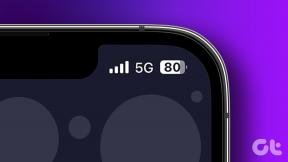Opret brugerdefinerede Mac Touchpad-bevægelser med bedre berøringsværktøjer
Miscellanea / / February 11, 2022
 Der er visse værktøjer, der får dig til at undre dig over, hvordan du kunne have levet uden dem så længe, efter at du først har brugt dem. I tidligere indlæg har vi diskuteret et par af dem, f.eks Klipmenu eller DeskConnect for eksempel.
Der er visse værktøjer, der får dig til at undre dig over, hvordan du kunne have levet uden dem så længe, efter at du først har brugt dem. I tidligere indlæg har vi diskuteret et par af dem, f.eks Klipmenu eller DeskConnect for eksempel.Denne gang tager vi et kig på endnu et af disse uundværlige værktøjer, hvis du er Mac-bruger, og du enten har en Magic Mouse eller en Macbook med et moderne pegefelt. Navnet på dette lille værktøj er Better Touch Tools, og det er tilgængeligt gratis.
Lad dig ikke narre af det gratis tag. Faktisk er Better Touch Tools et af de mest nyttige og praktiske værktøjer, du kan finde til din Mac.
Lad os tage et kig på, hvad det handler om.
Interessant nok, Bedre berøringsværktøjer (BTT fra nu af) er en app, der virkelig lever op til sit navn: I en nøddeskal giver appen dig mulighed for at oprette dine egne brugerdefinerede gestus til at bruge på din Mac med enheder, der understøtter dem, såsom Magic Mouse, Magic Trackpad eller en af de glas-trackpads, som du kan finde på moderne Mac'er.

Hvis du har nogen af disse, bliver værdien af BTT tydelig med det samme. Apple har en tendens til ikke at inkludere yderligere funktioner på deres OS, medmindre de fungerer perfekt (f.eks. Wi-Fi-synkronisering), men nogle gange lader det meget tilbage at ønske. BTT løser det ved at give din Macs pegeenhed meget mere fleksibilitet.
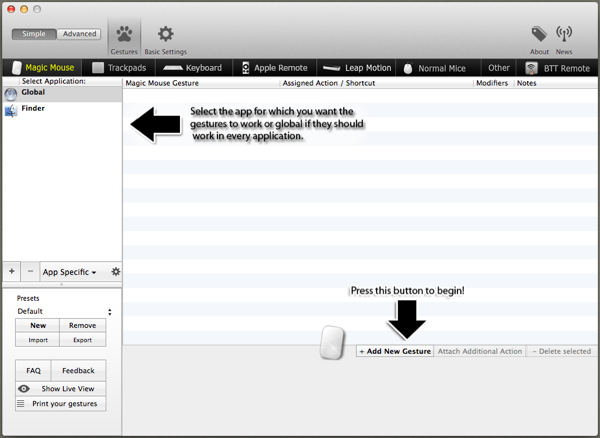
Bemærk: BTT virker også for tastaturgenveje og med enhver standard USB-mus, selvom dens handlinger er optimeret til de ovenfor nævnte enheder.
Når du bruger appen, kan du vælge, om du vil oprette en gestus, der skal tildeles til hele operativsystemet eller kun til en bestemt app, hvilket er virkelig praktisk.

Som forventet er der en bred vifte af foruddefinerede handlinger, du kan tildele til bevægelser, men det virkelige kød fra BTT ligger i at være i stand til at tildele dine egne genveje eller kommandoer til dine brugerdefinerede.

For eksempel bruger jeg i mit tilfælde Safari meget, og hvis jeg vil skifte faneblad, skal jeg bruge tastaturet eller klikke direkte på den fane, jeg ønsker. Så jeg besluttede at oprette en gestus på min Magic Mouse, der gjorde det muligt for mig at skifte faneblad på Safari bare ved at stryge på min Magic Mouse til den ene eller den anden side.

Det er ret nemt at skabe dine egne gestus. Vælg først den app, som du vil have en ny gestus til i venstre panel af BTT, og vælg derefter fra de tilgængelige gestus. I dette tilfælde valgte jeg at stryge med en enkelt finger til højre og venstre for musen for at udløse den handling, jeg ønskede (skift henholdsvis faner frem og tilbage).


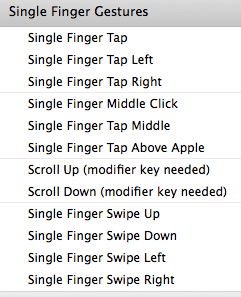
Bemærk: BTT vil ofte bede dig om tilladelse til styre din Mac ved hjælp af tilgængelighedsfunktioner. Dette er helt normalt.
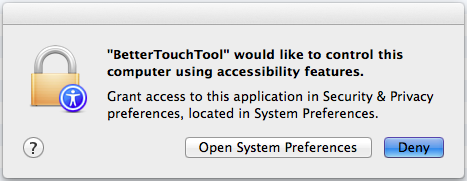
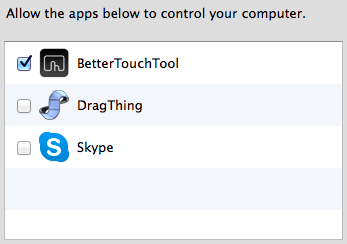
Dernæst kunne du vælge blandt de foruddefinerede handlinger, men til denne gestus brugte jeg tastaturgenvejene til handlingerne.


Når du er færdig, kan du begynde at bruge dine nyoprettede bevægelser med det samme.
Generelt fandt jeg ud af, at de bevægelser, jeg lavede ved hjælp af Better Touch Tools, fungerede næsten perfekt med nogle få undtagelser her og der, når du opretter komplekse (især på pegefeltet) eller når du tildeler handlinger til meget simple/almindelige fagter.

Fleksibiliteten, som dette værktøj giver, kompenserer let for sine mangler.
Under alle omstændigheder er der, fordi du er helt gratis, ingen grund til ikke at give det en chance.
Sidst opdateret den 3. februar, 2022
Ovenstående artikel kan indeholde tilknyttede links, som hjælper med at understøtte Guiding Tech. Det påvirker dog ikke vores redaktionelle integritet. Indholdet forbliver upartisk og autentisk.